TTEP.CN > 故障 >
win10电脑如何关闭快速访问功能 Win10系统取消快速访问功能的技
win10电脑如何关闭快速访问功能 Win10系统取消快速访问功能的技巧 我们在使用电脑的时候,总是会遇到很多的迪南难题。当我们在遇到了Win10关闭快速访问功能的时候,那么我们应该怎么办呢?今天就一起来跟随TTEP的小编看看怎么解决的吧。
Win10关闭快速访问功能的方法:
具体方法如下:
1、首先第一步我们需要做的就是进入到电脑的桌面上,然后在桌面的左下角位置点击开始菜单,这个时候就会打开了开始菜单的选项列表了,我们需要在里面找到一个运行的选项然后直接打开它就可以了,打开以后会弹出一个页面,我们要在这个页面的输入框中写入regedit这样的一条运行命令,输入完成以后直接使用键盘上的回车键进行确认即可,这个时候就打开了电脑中的注册编辑器功能了。同样我们还可以使用键盘上的组合快捷键Win+r这样的一个组合同时按下打开运行界面,然后输入命令打开注册表编辑器也是可以的。
2、当我们进入到注册表编辑器的页面中以后,接着需要依次的打开以下选项:
HKEY_CLASSES_ROOTCLSID{679f85cb-0220-4080-b29b-5540cc05aab6}ShellFolder
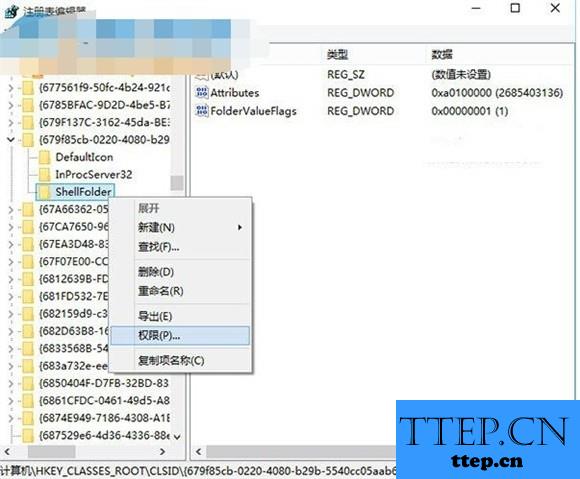
3、这一步就要给ShellFolder添加完全控制权限即可。
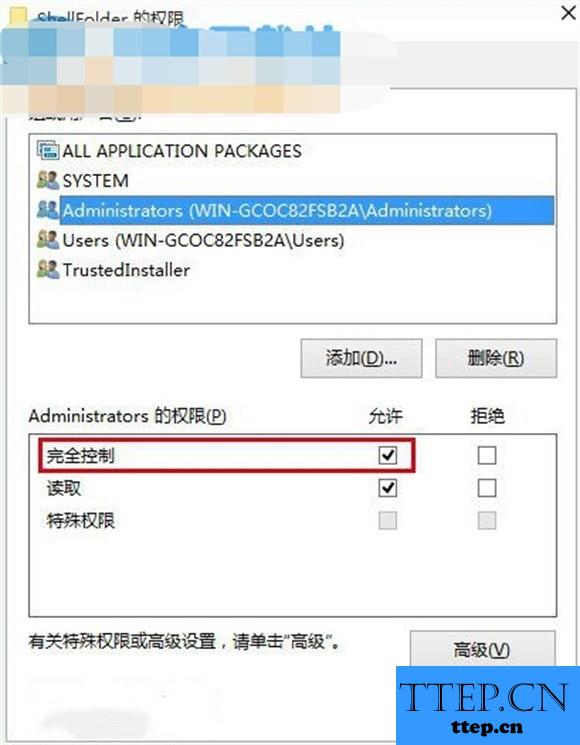
4、现在需要对Attributes进行修改,将其值从a0100000修改为a0600000。
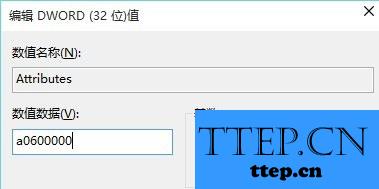
5、对资源管理器进行重新启动就可以了。这就是全部的操作过程,是不是很简单呢?
Win10关闭快速访问功能的方法:
具体方法如下:
1、首先第一步我们需要做的就是进入到电脑的桌面上,然后在桌面的左下角位置点击开始菜单,这个时候就会打开了开始菜单的选项列表了,我们需要在里面找到一个运行的选项然后直接打开它就可以了,打开以后会弹出一个页面,我们要在这个页面的输入框中写入regedit这样的一条运行命令,输入完成以后直接使用键盘上的回车键进行确认即可,这个时候就打开了电脑中的注册编辑器功能了。同样我们还可以使用键盘上的组合快捷键Win+r这样的一个组合同时按下打开运行界面,然后输入命令打开注册表编辑器也是可以的。
2、当我们进入到注册表编辑器的页面中以后,接着需要依次的打开以下选项:
HKEY_CLASSES_ROOTCLSID{679f85cb-0220-4080-b29b-5540cc05aab6}ShellFolder
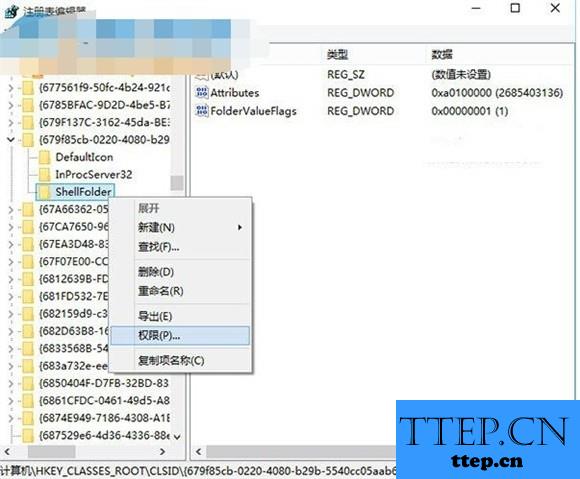
3、这一步就要给ShellFolder添加完全控制权限即可。
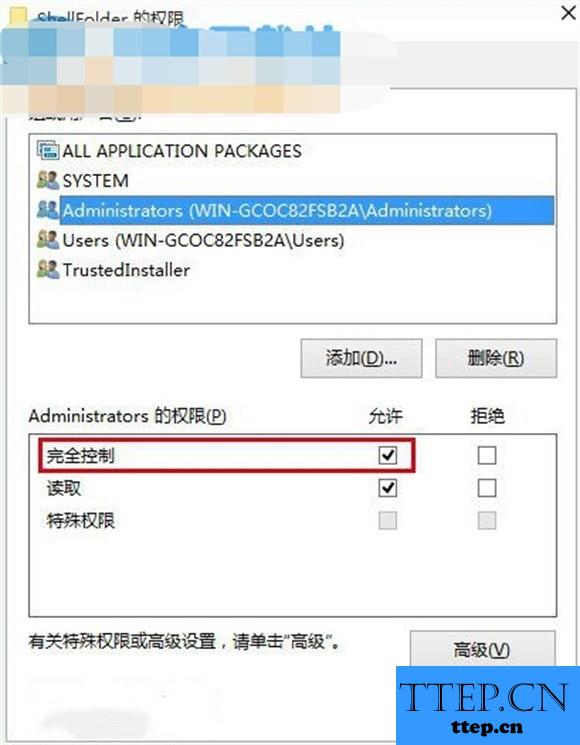
4、现在需要对Attributes进行修改,将其值从a0100000修改为a0600000。
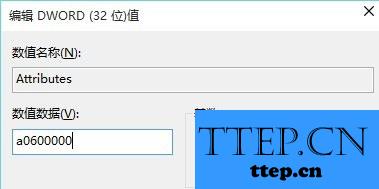
5、对资源管理器进行重新启动就可以了。这就是全部的操作过程,是不是很简单呢?
- 上一篇:win7本地安全策略在哪里怎么打开方法 win7系统本地安全策略设置
- 下一篇:没有了
- 最近发表
- 赞助商链接
